Гальмує планшет: причини і шляхи вирішення
- Причини виникнення проблем
- Проблема в обладнанні
- зовнішні пристрої
- програмні збої
- Оновлення операційної системи
- фонові додатки
- Безпечний режим
- сервісне ПО
- Скидання налаштувань
- розгін планшета
- Апаратний апгрейд, ремонт
доповнення 30.04.2019
Скоріш за все, ви помічали, наскільки швидко працює тільки куплений Android-планшет, все відмінно запускається, потужні ігри та програми йдуть на ура, але з часом звертаєш увагу на те, що колишня швидкість кудись безслідно зникає: гальмує планшет, не запускаються програми , або в процесі взаємодії з'являється все більше помилок. Все це явні ознаки того, що планшет вимагає негайної діагностики з подальшим сервісним обслуговуванням.
Причини виникнення проблем
При поломці будь-якого комп'ютерного пристрою, існує тільки дві причини - це:
- Вихід з ладу апаратної частини планшета;
- Програмний збій.
Щоб відразу перейти до більш ймовірного варіанту розвитку подій, тобто збій в програмному забезпеченні, необхідно виключити ймовірність апаратної поломки.
Проблема в обладнанні
Якщо ви спостерігаєте помітні гальмування на своєму девайсі, потрібно визначити: чи сильно він гріється при довгому взаємодії. Так? Значить, проблема в тому, що процесор або відеочіп в результаті вашої роботи розігріваються настільки, що своїм теплом впливаю на самих себе і на інші елементи планшета. На жаль, розібрати його і почистити від пилу, як ноутбук не вийде, тому єдиний вихід - це давати пристрою після напруженої роботи трохи відпочити, так би мовити, охолонути.

Якщо все нормально, тоді згадайте: не падав чи гаджет на підлогу або не вдаряти чи про щось. Так? Тоді, можливо, була пошкоджена сенсорна панель або сенсор просто зрушився, тим самим викликав незрозумілі дії на екрані планшета, які віддалено нагадують гальмування. В цьому випадку є тільки один варіант - це нести в сервісний центр для діагностики та заміни пошкодженого елемента.
зовнішні пристрої
Іноді через неякісну зборку планшета, підключені зовнішні пристрої можуть викликати конфлікт в роботі операційної системи, це:
- USB флешки;
- модеми;
- Клавіатури та мишки.
Тому спочатку вимкніть їх і спробуйте кілька годин пограти з планшетним комп'ютером (навантажите його) також витягніть flash-карту і SIM-карту, якщо такі є.

Якщо планшет працює на відмінно, значить, проблема в зовнішніх пристроях, тоді по черзі підключаємо їх до гаджету і перевіряємо, яке з них викликає програмні гальмування. Після виявлення просто замінюємо його новим і користуємося на здоров'я. Перш ніж приступати до нижчевикладених рекомендацій, перевірте: можливо, ваш планшет досі на гарантійному обслуговуванні, тоді негайно здаємо його по гарантії і чекаємо відповіді від сервісного центру, і тільки тоді робимо якісь дії.
програмні збої
Це найвірогідніша причина виникнення зависань і гальмувань на операційній системі Android. Адже незважаючи на те, що вже на сьогодні вийшла п'ята версія Android, ця платформа досі перебуває на стадії розробки і виправлення помилок. Але, в більшості випадків в проблемах пристрої винен його власник, як би не сумно це звучало.
Оновлення операційної системи
Перше на що слід звернути увагу - це, звичайно ж, перевірка оновлень для свого пристрою. Будь-який виробник сенсорних пристроїв, відразу після релізу свого продукту і першого запуску, починає збирати інформацію по роботі і збоїв операційної системи.
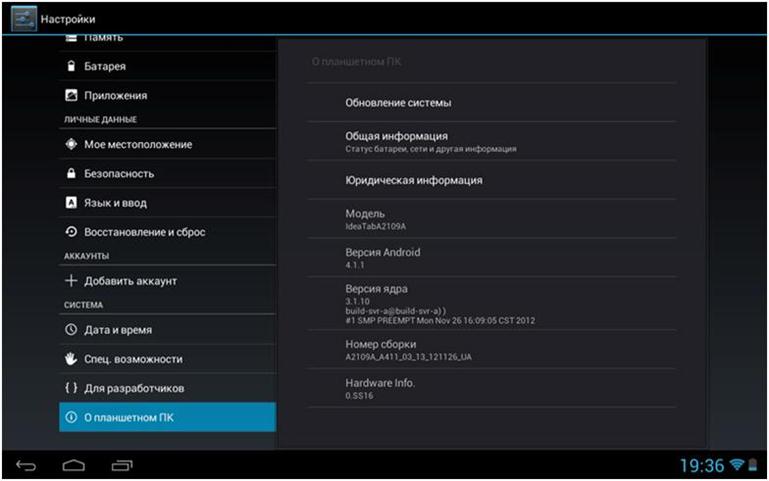
чистий Android
Тому через 2-3 тижні виходять оновлення, які вимагають негайної установки. Якщо з якоїсь причини система вас не оповістила про виявлення нових оновлень, тоді необхідно самостійно відкрити настройки, далі прокрутити список параметрів в самий низ і натиснути на останній пункт.
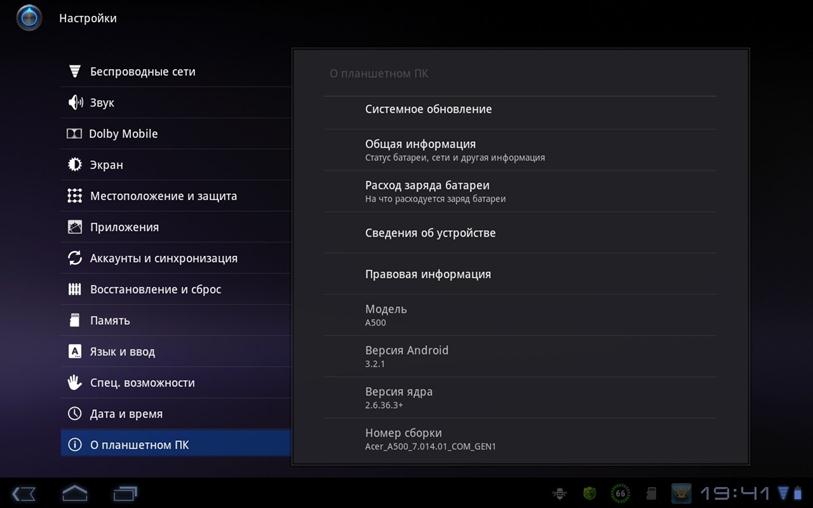
Android c оболонкою
Залежно від версії Android, назва може відрізнятися, але місце розташування немає. У вікні, натискаємо на перший пункт - оновлення системи або системне оновлення, чекаємо поки пристрій зв'яжеться з сервером виробника. Далі, з'явиться запит на установку, погоджуємося і чекаємо завершення.
фонові додатки
Якщо після оновлень нічого не змінилося, тоді необхідно почистити пам'ять пристрою від непотрібних додатків, які можуть викликати проблеми в роботі операційної системи. Тоді знову переходимо до налаштувань, тільки тепер до пункту - «Додатки».
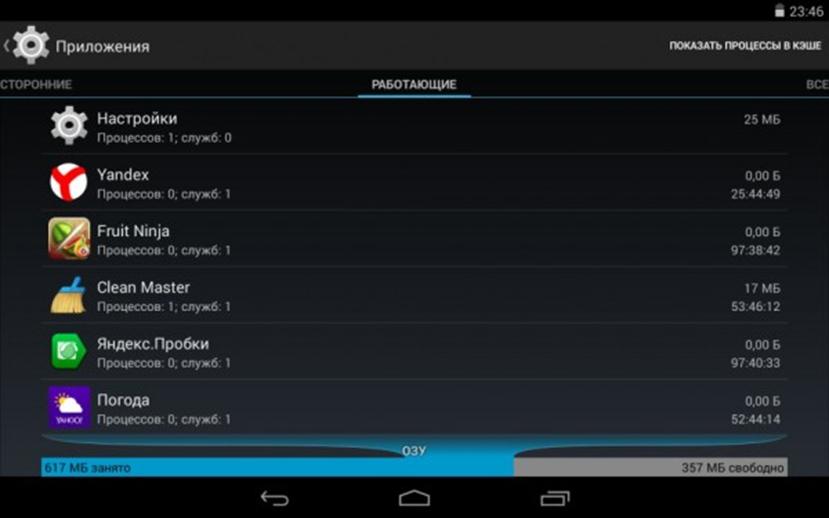
список програм
Далі, вибираємо вкладку «Працюючі» і послідовно відключаємо ті додатки, якими ви не користуєтеся. Тим самим ви зможете звільнити трохи оперативної пам'яті, яка, власне, і забезпечує стабільність роботи платформи.
Зверніть увагу, ні в якому разі не відключайте служби від Google, тому що наслідки цих дій можуть бути найрізноманітнішими.
Помітили поліпшення роботи, тоді переходимо в першу вкладку - сторонні і примусово видаляємо програми, які ви не використовуєте. Особливу увагу слід звернути на віджети, які неймовірними розмірами забирають ОЗУ.
Безпечний режим
Якщо з тих чи інших причин не вдається зайти в налаштування для видалення конфліктуючих додатків, тоді необхідно перезавантажити планшет в безпечний режим, коли будуть запущені тільки системні служби.
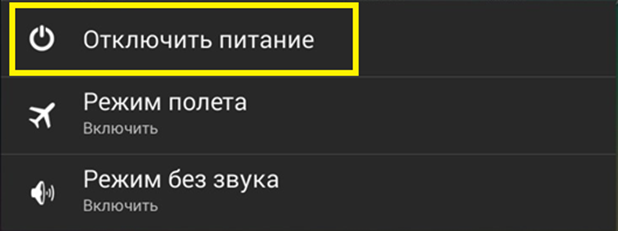
Меню вимкнення
Для цього затискаємо клавішу Power до появи меню, представленого вище на зображенні. Утримуємо виділений пункт, поки не з'явиться запит на перехід в безпечний режим, дивіться нижче.

підтвердження запиту
Натискаємо ОК, і чекаємо поки планшет перезавантажиться в сервісний режим, після чого можна зайнятися видаленням конфліктуючих додатків. Щоб знову включити нормальний режим - просто перезавантажте девайс.
сервісне ПО
Якщо після видалення і зупинки деяких програм спостерігається зависання і гальмування системи, тоді доведеться перейти до інтернет-магазину PlayMarket і виконати завантаження додаткових сервісних додатків, які просканує пристрій і з дозволу користувача очистять пам'ять від непотрібних файлів.
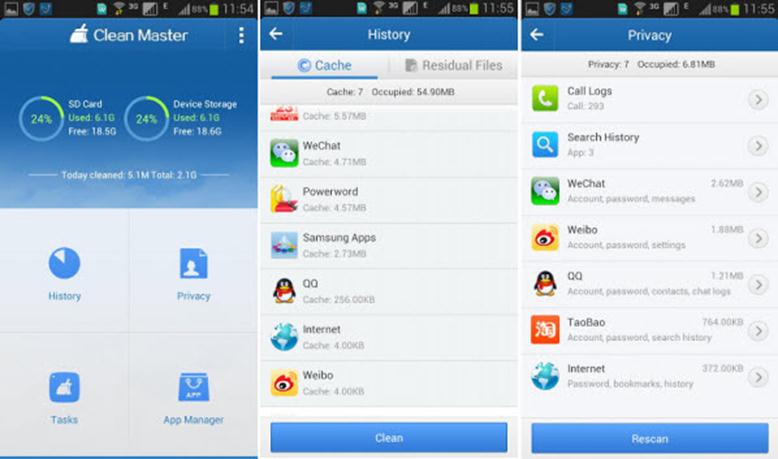
Режим роботи
Clean Master - це дуже потужна, а головне, абсолютно безкоштовна утиліта, яка проведе всебічне сканування планшета і в кінці виведе звіт. У ньому будуть представлені рекомендації щодо усунення проблем. Крім цього, програма у фоновому режимі зможе завершувати роботу неактивних, але запущених програм.
Рекомендується перевірити сенсорний девайс на наявність вірусного програмного забезпечення, для цього досить налаштувати безкоштовний антивирусник і запустити сканування.
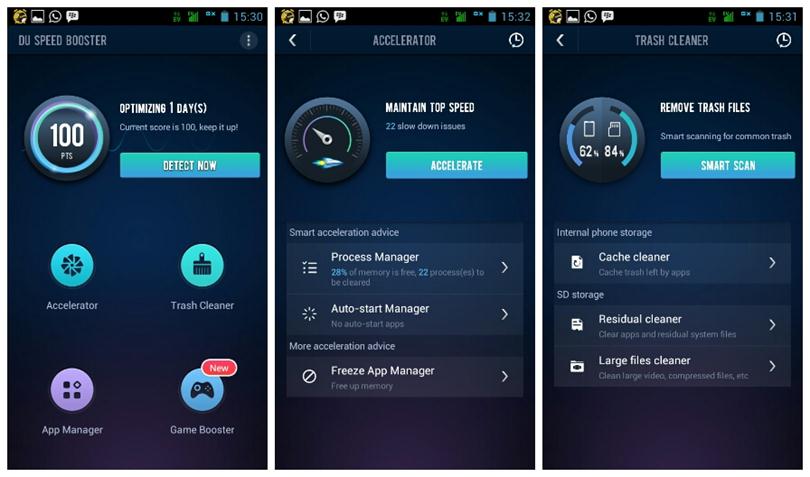
потужний аналог
Для повного сканування можна додатково скористатися додатком - DU Speed Booster, яке також поширюється по безкоштовній ліцензії. Їх функції у цих двох утиліт - однакові, кожна з них має свої переваги і недоліки, але зі своїми завданнями вони справляються відмінно.
Скидання налаштувань
Після виконаних сервісних заходів, планшет все одно гальмує, тоді доведеться скидати настройки до заводського стану - це сама остання міра, яку необхідно використовувати тільки в самих крайніх випадках. Тому відкриваємо налаштування і переходимо до виділеного параметру - відновлення і скидання, як показано нижче на зображенні.
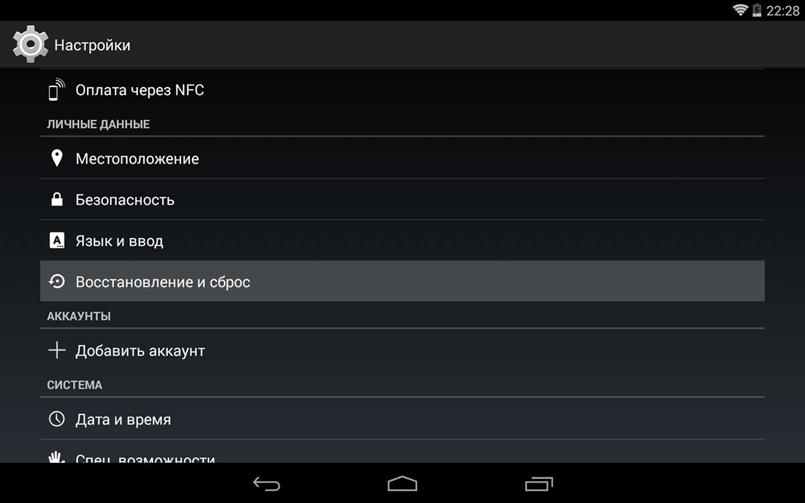
Налаштування системи
У вікні, опускаємося до останнього пункту - скидання налаштувань. Варто звернути вашу увагу, що після цих кроків вся персональна інформація, а також налаштування і встановлені додатки будуть безповоротно видалені, і відновленню не підлягають.
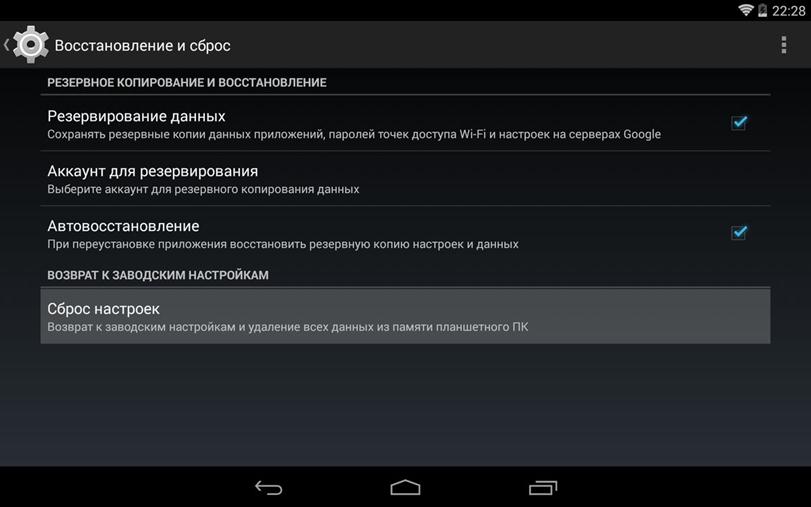
Скидання налаштувань
Тому по можливості скопіюйте фотографії та документи на інші носії інформації, і тільки тоді приступайте.
Якщо після цього спостерігаються гальмування, тоді, скоріш за все, проблема в самій прошивці і потрібно її перевстановлення, як це зробити: можна дізнатися на форумах.
Після скидання налаштувань ви отримаєте абсолютно чистий планшетний комп'ютер, як після покупки, тому доведеться знову створювати аккаунт і налаштовувати операційну систему.
розгін планшета
Апаратний апгрейд, ремонт
Якщо після виконання всіх перерахованих вище процедур, ваш планшет як і раніше гальмує, ледве пересуває навіть власний інтерфейс, всі програми відкриваються дуже довго, та ще акумулятор став розряджатися буквально на очах, то справа явно пов'язано з проблемами апаратної частини.
Справа в тому, що всі компоненти в планшеті, якщо це не дуже дорога флагманська модель, виробниками підбираються таким чином, щоб максимально заощадити. Ці компоненти, особливо модулі пам'яті, як оперативної, так і флеш-накопичувач eMMC, з часом схильні до природної деградації. Просто дешеві компоненти деградую швидше. Оперативна пам'ять вже не справляється з навантаженнями, не може вмістити весь обсяг даних. Таке відчуття, що в планшети не 2 гігабайти оперативної пам'яті, а всього 512 або менше мегабайт. Якщо вам доріг ваш планшет не тільки як просто мобільний пристрій, то має сенс його замінити, або взятися за вивчення вартості чіпів пам'яті і їх заміни.
Самі чіпи можуть коштувати недорого, важче знайти того фахівця, який зробить акуратну заміну за адекватні гроші. До речі, контролер харчування теж бажано замінити, оскільки далеко не завжди винен вбудований акумулятор, просто штучно старіє контролер, який не дає акумулятора через якийсь час заряджатися.
Так?Так?
